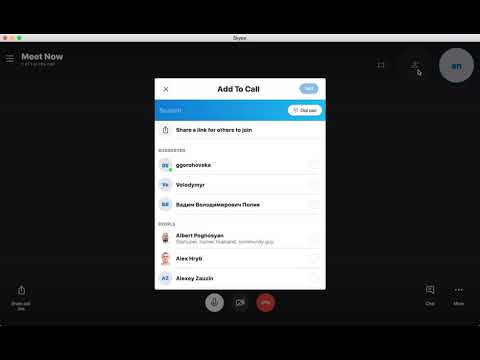
Conţinut
- etape
- Metoda 1 Utilizarea unui iPhone
- Metoda 2 Utilizarea Android
- Metoda 3 Utilizați Windows
- Metoda 4 Utilizarea unui Mac
Pentru a invita pe cineva să facă parte din contactele dvs. Skype, trebuie să cunoașteți numele de utilizator, numele real sau adresa. Dacă utilizați un dispozitiv iPhone sau Android, puteți lăsa aplicația să caute contactele dvs. personale. Dacă sunteți gata să folosiți Skype pentru a efectua apeluri telefonice, a efectua apeluri video sau a trimite mesaje, știți cum să adăugați prieteni, familie și colegi la lista de contacte.
etape
Metoda 1 Utilizarea unui iPhone
- Conectați-vă la Skype Dacă nu sunteți încă conectat la Skype, introduceți numele de utilizator și parola atunci când vi se solicită acest lucru.
-

Apăsați butonul Contacte. Se află în partea de jos a ecranului. -

Atinge pictograma Adăugare contact. Se află în partea dreaptă sus a listei de contacte și este reprezentat de cineva cu un semn plus (+). -

Introduceți un nume în bara de căutare. Introduceți un nume, un număr de telefon sau o adresă în bara de căutare. Pe măsură ce tastați, Skype va căuta contactele de pe iPhone. De asemenea, va afișa un link care spune Asistență pentru a găsi noi contacte. -

selecta Asistență pentru a găsi noi contacte. Informațiile pe care le-ați introdus vor fi căutate în baza de date a utilizatorilor Skype. Dacă nu găsiți persoana potrivită cu numele său, încercați cu adresa sa. Dacă nu o găsiți cu adresa ei, încercați numărul ei de telefon și așa mai departe. -

Alegeți utilizatorul pe care doriți să îl adăugați pe lista dvs. Atingeți pictograma sau numele utilizatorului pentru a afișa ecranul cererii de contact. -

presa schimbare. presa schimbare sa schimbi mica nota daca vrei. Valoarea implicită e este:Buna ziua, as dori sa va adaug in contactele meledar o puteți edita pentru a adăuga o notă personală. Puteți șterge toate acestea sau pur și simplu adăuga câteva cuvinte la original. -

presa Adăugați la contacte. Destinatarul va vedea unul din tabloul său de bord care indică faptul că i-ați trimis o cerere de contact. Când acceptă, poți interacționa cu el, dar între timp, vei vedea un semn de întrebare (?) Lângă noul contact. -

Intră setări. Intră setări pentru a permite adăugarea automată a prietenilor. Acest pas nu este necesar, dar poate fi util dacă doriți ca aplicația să caute automat conturile Skype pentru contactele dvs.
Metoda 2 Utilizarea Android
-

Lansați aplicația Skype. Conectați-vă cu numele de utilizator și parola când vi se solicită. -

Apăsați butonul Contacte. Pictograma sa arată ca o carte de adrese și se află în partea de sus a ecranului. Apăsând această pictogramă vă va duce la lista de contacte Skype. -

Atingeți butonul Adăugare contact. Este în partea dreaptă jos a listei de contacte. Va fi afișată o bară de căutare. -

Introduceți un nume în bara de căutare. Introduceți un nume, număr de telefon sau adresă în bara de căutare și apăsați lupa. Skype va căuta utilizatorul care se potrivește cu aceste informații. Dacă nu găsește pe nimeni cu numărul de telefon, încercați adresa. Încercați cuvinte cheie diferite până când este afișat contactul dvs. -

Selectați contactul dvs. în rezultatele căutării. Pe ecranul de rezultate, puteți introduce unul unic pentru acest utilizator. Acesta va fi afișat pe ecranul său când va primi solicitarea dvs. de contact. -

presa Adăugați la contacte. Utilizatorul a fost adăugat la persoanele de contact și a fost trimis. Va apărea ca „offline” până când cererea dvs. de contact va fi acceptată. Nu veți putea suna sau discuta cu el până când nu a acceptat solicitarea dvs. -

Atinge pictograma meniu. Atinge pictograma meniu și apoi atinge Setări> Adăugare automată prieteni . Faceți acest lucru numai dacă doriți ca aplicația să adauge contactele dvs. Android (care au un cont Skype) la lista dvs. de contacte Skype. Când ajungeți în acest meniu, apăsați butonul radio de lângă Adăugați automat prieteni apoi apăsați OK.- Ca și contactele adăugate manual, contactele adăugate automat trebuie să accepte solicitarea dvs.
- Odată ce cererea dvs. este acceptată, veți putea comunica cu noile dvs. contacte pe Skype.
Metoda 3 Utilizați Windows
-

Conectați-vă la Skype Conectați-vă la Skype cu numele de utilizator și parola. Dacă informațiile de conectare sunt salvate în program, probabil nu va trebui să le introduceți. -

Introduceți un nume de utilizator în bara de căutare. Introduceți un nume de utilizator, o adresă sau un nume complet în bara de căutare. Cel mai bine este să căutați un nume de utilizator, deoarece oamenii de pe Skype nu asociază întotdeauna numele complet cu contul lor. Adresa va fi următoarea dvs. opțiune. -

Faceți clic pe butonul de căutare. Faceți clic pe butonul de căutare pentru a începe căutarea. Dacă nu vedeți contactul dvs. în rezultate, încercați un alt criteriu. -

Faceți clic dreapta pe un utilizator. Faceți clic dreapta pe un utilizator și selectați Vizualizare profil. Dacă nu știți ce utilizator este cel pe care doriți să îl adăugați, căutați în profilul său informații pentru a-l identifica. Majoritatea utilizatorilor își listează adresa sau alte informații personale din profilul lor. -

Faceți clic pe Adăugați la contacte. O invitație va fi trimisă contactului dvs. potențial, care va trebui să o accepte înainte de a putea suna sau discuta cu el. -

Tipul unu. Tastați unul pentru a trimite contactului dvs. apoi faceți clic pe Trimite. Ceva de genul „Buna ziua, as dori sa va adaug in contactele mele” va face trucul. -

Închideți bara de căutare. Închideți bara de căutare făcând clic pe X. Va apărea lista dvs. de contacte cu utilizatorul pe care tocmai l-ați adăugat. Atâta timp cât solicitarea dvs. nu a fost acceptată, un semn de întrebare (?) Va apărea lângă numele său. Veți putea să sunați și să discutați cu el doar după ce cererea dvs. va fi acceptată.
Metoda 4 Utilizarea unui Mac
-

Start Skype. Porniți Skype și conectați-vă. Trebuie să fiți autentificat pentru a adăuga un contact nou. -

Faceți clic pe Contacte. Faceți clic pe Contacte apoi pictograma pentru adăugarea unui contact. Va apărea o bară de căutare și veți putea căuta contactul dvs. în baza de date a utilizatorilor Skype. -

Introduceți un nume. Introduceți numele Skype sau adresa persoanei pe care doriți să o adăugați. Poate fi util să cunoști numele de utilizator al prietenului tău, dar îl vei găsi cu numele său complet sau adresa dacă a furnizat aceste informații în profilul său Skype.- În funcție de informațiile pe care le căutați, este posibil să vedeți o listă lungă de rezultate. Utilizați opțiunile de vârstă, sex, limbă și țară pentru a vă perfecționa căutarea.
-

Faceți clic pe pictogramă Adăugați la contacte. Faceți clic pe pictograma verde Adăugați la contacte lângă numele de utilizator. Va apărea o fereastră nouă și puteți tasta un personal pentru a trimite contactului sau pentru a utiliza opțiunea implicită. -

Tastați-vă. Tastați și faceți clic Trimite. Se recomandă personalizarea prin adăugarea numelui. -

Caută-ți noul contact. Căutați noul dvs. contact în lista de contacte. Va apărea un semn de întrebare (?) Lângă numele său până când a acceptat solicitarea dvs. Veți putea interacționa cu el odată ce cererea dvs. va fi acceptată.

- Invitația ta trebuie să fie scurtă și prietenoasă.
- Dacă nu aveți Skype, descărcați-l pe Skype.com.
- Dacă nu sunteți cu adevărat sigur că vorbiți cu persoana potrivită, nu împărtășiți informații personale despre Skype.
- Permiterea copiilor să folosească Skype nesupravegheat îi poate expune la hărțuire sau conținut obscen.